
Utiliser les en-têtes de piste dans GarageBand pour iPad
Chaque instrument tactile correspond à une piste qui contient les enregistrements (nommés séquences) que vous effectuez avec cet instrument. Dans la vue Pistes, chaque piste est associée à une icône, à un nom et à des commandes qui vous permettent de régler son volume, et en activer le mode silence ou solo. Vous pouvez également réordonner, renommer et supprimer des pistes dans la vue Pistes.
Ouvrir la vue Pistes
Touchez le bouton Pistes
 dans la partie supérieure gauche de la barre des commandes.
dans la partie supérieure gauche de la barre des commandes.Le bouton Pistes est disponible dès que vous effectuez le premier enregistrement d’instrument tactile d’un morceau.
Afficher les en-têtes de piste
Faites glisser une icône de piste vers la droite. Les en-têtes de piste se prolongent de manière à afficher les commandes de chaque piste, y compris les boutons Silence et Solo et un curseur de volume.
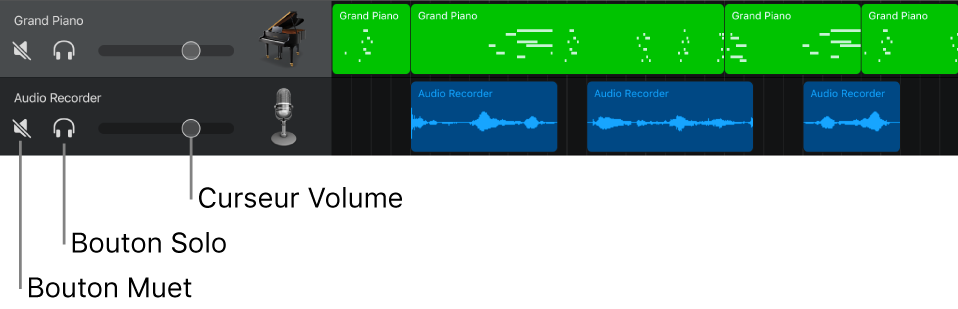
Vous pouvez masquer les en-têtes de piste en faisant glisser l’icône de piste vers sa position d’origine.
Ajuster le volume d’une piste
Monter ou baisser le volume : Faites glisser le curseur de volume vers la droite ou la gauche.
Rétablir un réglage neutre (0 dB) pour le volume : Touchez deux fois le curseur du volume.
Placer une piste en mode silence ou solo
Mettre une piste en mode silence : Touchez le bouton Muet
 dans l’en-tête d’une piste.
dans l’en-tête d’une piste.Pour placer la piste en mode solo : Touchez le bouton Solo
 dans l’en-tête d’une piste.
dans l’en-tête d’une piste.
Touchez à nouveau le bouton Muet ou Solo pour désactiver le mode correspondant. Vous pouvez placer plusieurs pistes simultanément en mode silence ou solo.
Activer l’enregistrement des pistes
Lorsque l’option Enregistrement multipiste est activée, vous pouvez enregistrer plusieurs pistes en même temps.
Touchez le bouton Activer l’enregistrement
 dans l’en-tête de chacune des pistes que vous voulez enregistrer.
dans l’en-tête de chacune des pistes que vous voulez enregistrer.
Activer le contrôle de l’entrée
Lorsque l’option Enregistrement multipiste est activée, vous pouvez activer le contrôle de l’entrée pour l’enregistreur audio et les instruments tactiles Ampli pour les entendre pendant que vous jouez.
Touchez le bouton Contrôle de l’entrée
 dans l’en-tête de chacune des pistes Enregistreur audio ou Ampli que vous voulez enregistrer.
dans l’en-tête de chacune des pistes Enregistreur audio ou Ampli que vous voulez enregistrer.
Changer l’ordre des pistes
Touchez de façon prolongée l’icône de la piste à réordonner.
L’en-tête de piste se soulève un peu pour indiquer que celle-ci peut être déplacée.
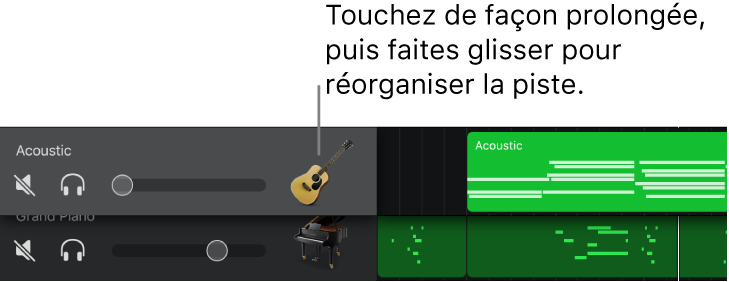
Faites glisser vers le haut ou le bas l’en-tête de piste soulevé pour réordonner.
Ajouter une piste
Touchez le bouton Ajouter une piste
 au-dessous des en-têtes de piste.
au-dessous des en-têtes de piste.Si la piste actuellement sélectionnée n’est pas vide, vous pouvez ajoutez une piste et choisir l’instrument tactile pour la piste : touchez de façon prolongée le bouton Instruments dans la barre des commandes.
Changer l’instrument tactile d’une piste
Si la piste actuellement sélectionnée est vide, touchez de façon prolongée le bouton Navigateur
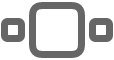 dans la barre des commandes pour choisir un instrument tactile différent pour la piste.
dans la barre des commandes pour choisir un instrument tactile différent pour la piste.
Dupliquer une piste
Touchez l’en-tête d’une piste à dupliquer pour sélectionner la piste, puis touchez-la à nouveau.
Touchez Dupliquer.
Une piste vierge apparaît sous celle d’origine : elle duplique les réglages d’instrument tactile et de piste.
Si le morceau comporte déjà le nombre maximum de pistes, vous ne pouvez ni ajouter ni dupliquer de piste.
Renommer une piste
Touchez l’en-tête d’une piste que vous souhaitez renommer, puis touchez Renommer.
Saisissez un nouveau nom pour la piste.
Lorsque vous avez terminé, touchez Retour.
Supprimer une piste
Touchez l’en-tête d’une piste à supprimer pour sélectionner la piste, puis touchez-la à nouveau.
Touchez Supprimer.
Changer l’icône d’une piste
Touchez l’en-tête de la piste avec l’icône que vous souhaitez modifier, puis touchez Icônes.
Sélectionnez une icône dans la liste.
Lorsque vous avez terminé, touchez n’importe où à l’extérieur de la liste.
En plus des commandes situées dans l’en-tête de piste, vous pouvez contrôler d’autres aspects de la piste, en particulier ajuster le panorama, la quantification ou la transposition des séquences, et ajuster les niveaux des effets à l’aide des commandes de piste.